Parametrierung des RDB Archiv-Managers
Nachdem die Einstellungen in der Console und in der config-Datei getätigt wurden, kann das Projekt gestartet werden. Wie schon erwähnt, darf beim ersten Projektstart der RDB Archiv-Manager nicht gestartet werden, da die nachfolgenden Einstellungen fehlen.
Die RDB Archiv Parametrierung teilt sich in zwei Schritte. Zuerst sind die Einstellungen für den RDB Archiv-Manager selbst zu tätigen, danach sind die Einstellungen für die RDB Archivgruppen durchzuführen.
Die RDB spezifischen Parametrierpanel werden über das System Management Panel, Registerkarte Datenbank aufgeschaltet.

RDB Archiv-Manager Einstellungen
Klicken Sie auf die Schaltfläche RDB Archiv-Manager. Das Hauptpanel für die Parametrierung und Visualisierung des Status des RDB Archiv-Managers öffnet sich. Eine Parametrierung kann nur erfolgreich durchgeführt werden, wenn der RDB Archive Manager gestartet wurde. Siehe: Konfigurationen in WinCC OA für das Einfügen des RDB Archive Managers innerhalb des Projektes. Siehe: Manager starten für das Starten des RDB Archive Managers.
In einem Informationsfenster werden Sie gefragt, ob die vorhandenen Datenpunkte mit Value Archiven auf RDB konvertiert werden sollen, falls welche vorhanden sind. Bestätigen Sie mit "Ja", wenn die Archive von HDB auf RDB konvertiert werden sollen. Die Value Archive werden danach gelöscht.

Dieses Panel zeigt in tabellarischer Form die konfigurierten Manager und deren Stati (Managername, ManagerNummer, DB-Typ und ob eine Verbindung oder keine Verbindung zur RDB besteht).
Um Informationen darüber zu erhalten, ob eine Verbindung zur Datenbank geschlossen bzw. geöffnet ist oder wann eine bestimmte Verbindung geschlossen oder geöffnet wird, verwenden Sie die Debug und Report Flags.
Es kann vorkommen, dass die internen Datenpunktelemente "openDBConnection" und "closeDBConnection" beim Start des RDB-Managers den selben Wert drinnen stehen haben (2 x TRUE oder 2 x FALSE). Diese werden vom RDB automatisch korrigiert und eine entsprechende Meldung wird im WinCC OA Log Viewer ausgegeben.
Die weiteren Parametrierpanels für die RDB-Manager Einstellungen werden über dieses Hauptpanel geöffnet Durch Selektion einer Zeile in der Tabelle und Klick auf die Schaltfläche Parametrierung öffnet sich ein Panel, in dem die Einstellungen für einen bereits vorhandenen RDB-Manager geändert werden können. Standardmäßig ist im System bereits ein Manager angelegt (Name _RDBArchive mit der Nummer 99).
Es kann nur einen RDB-Manager pro Projekt geben!
Beachten Sie, dass bei der Verwendung von RDB, der Wert -1 als Count-Parameter der Funktionen dpGetPeriod() und dpGetPeriodRDB() nicht zulässig ist!
Durch Auswahl eines bereits angelegten RDB Archiv-Manager und Klick auf die Schaltfläche Parametrierung (siehe Abbildung RDB-Managerauswahl oben) können die bereits getätigten Einstellungen verändert werden.
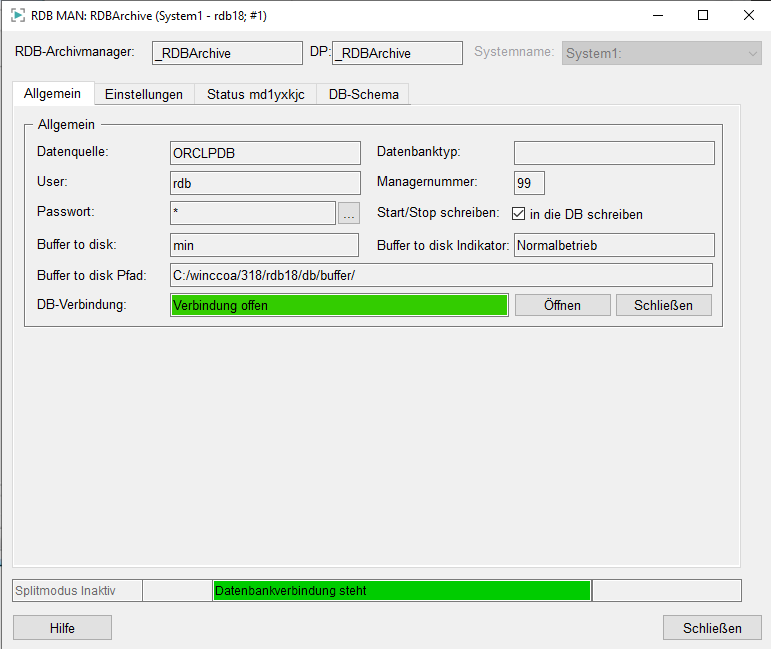
Dieses Panel gliedert sich in vier Bereiche:
-
Details zum RDB Archiv-Manager (oberste Zeile im Panel)
-
Registerkarte Allgemein, Einstellungen, Status<Rechnername> und DB-Schema
-
Statusleiste (unterste Zeile im Panel)
Ist das WinCC OA System redundant ausgeführt und befindet sich im Split-Betrieb wird Host1 und Host2 des Redu-Systems, für die Auswahl des zu konfigurierenden Hosts, über den vier Registerkarten angezeigt.
Details zum RDB Archiv-Manager
In der obersten Zeile des Parametrierpanels sehen Sie den Managernamen und den internen Datenpunktnamen, auf dem die Einstellungen für diesen Manager abgelegt sind. Die Combobox Systemname dient zur Auswahl des zu konfigurierenden Systems. Wenn des WinCC OA Projekt nicht verteilt ist, wird diese Combobox ausgegraut dargestellt.
Registerkarte Allgemein
Diese Registerkarte (siehe Abbildung oberhalb) dient zur Visualisierung nicht änderbarer Elemente des internen Datenpunktes, auf dem die Einstellungen des RDB-Managers gespeichert sind, sowie zur Eingabe des Passwortes für die RDB-Verbindung.
Allgemein
RDB-Archivmanager: Name des RDB Archiv-Managers.
Datenquelle: Der Name (z.B. Oracle-Dienstname aus tnsnames.ora) des Rechners auf dem die Datenbank läuft und in die archiviert werden soll.
User: Der Datenbank User (z.B. Oracle Schema). Dieser Parameter wird aus dem config-Eintrag <Db> übertragen (siehe auch Mögliche config-Einträge bei der RDB-Archivierung).
Passwort: Das Passwort zum Verbinden zur Datenbank. Die Schaltfläche ... rechts erlaubt es, das Passwort für die Verbindung zur Datenbank anzugeben. Durch Eingabe des Passwortes und nochmaliger Bestätigung wird dieses im Projekt gespeichert. Das hier einzugebende Passwort ist gleich mit dem Passwort, das bei der Konfiguration der Oracle Datenbank für den Application bzw. Schema User vergeben wurde (siehe auch Voraussetzungen und Installation).
Beachten Sie, dass ein Passwort für den Schema-User bis zu 15 Zeichen und für den Application-User 30 Zeichen enthalten kann. Verwenden Sie keine längeren Passwörter.
Buffer to disk gibt an, welcher Modus für die Datenpufferung verwendet wird (bufferToDisk = 0 ohne BufferToDisk; bufferToDisk = 1 - BufferToDiskMin (Default); bufferToDisk = 2 BufferToDiskMax).
Unter Buffer to disk Pfad wird der Pfad zum Verzeichnis angegeben, in welchem die Daten bei bufferToDisk = 1|2 auf der Festplatte gepuffert werden (zum Ändern siehe Mögliche Config-Einträge bei der RDB-Archivierung).
Datenbanktyp: Art der relationalen Datenbank (z.B. ORACLE). Dieser Parameter wird aus dem config-Eintrag <DbType> übertragen (siehe auch Mögliche config-Einträge bei der RDB-Archivierung).
DB-Verbindung: Zeigt den Datenbankstatus an. Die Datenbankverbindung öffnen Sie durch Klick auf die gleichnamige Schaltfläche und schließen die Verbindung genauso durch Klick auf die gleichnamige Schaltfläche. Wenn die Datenbankverbindung geschlossen wird, werden die Daten gepuffert. Wenn Sie die Verbindung öffnen, werden die Daten verarbeitet und in die Datenbank geschrieben.
Managernummer: Nummer des RDB Archiv-Managers (99).
Die Combobox in die DB schreiben definiert, ob Daten in die RDB geschrieben werden können. Diese Checkbox kann deaktiviert werden, wenn die Datenbank z.B. für Wartungszwecke kurzfristig nicht zur Verfügung steht und somit keine Archivierung von Werten/Alarmen erfolgen kann.
Buffer to disk Indikator - gibt das momentane Pufferverhalten an, wenn Buffer to disk verwendet wird (siehe Indikator des Pufferverhaltens BufferToDiskMax und Indikator des Pufferverhaltens BufferToDiskMin).
Registerkarte Einstellungen
Innerhalb dieser Registerkarte können die notwendigen Einstellungen für den RDB Archiv-Manager durchgeführt/geändert werden.
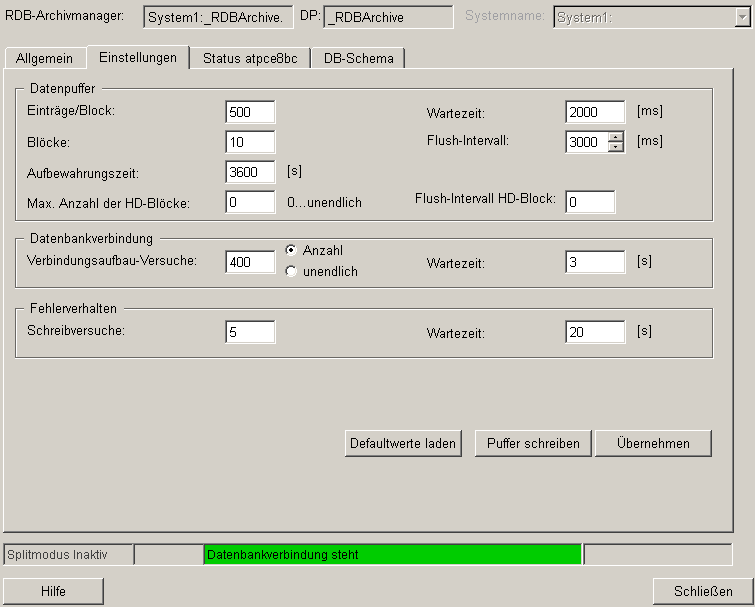
Datenpuffer
Einträge/Block: Anzahl der Einträge pro Block.
Blöcke: Die DB hat einen internen Blockpuffer. Mit diesem Wert stellt man ein, wie viele Blöcke in dem Puffer sind. Wenn der Wert überschritten wird, wird ein neuer Block begonnen. Hier definieren Sie, wie viele Blöcke maximal vorhanden sein dürfen.
Die Anzahl der Blöcke im internen Puffer wird auf das interne Datenpunktblatt _RDBArchive(_2).buffer.currentBlocks geschrieben. Wenn die Anzahl der Blöcke steigt oder sinkt, wird das protokolliert.
Aufbewahrungszeit: Die Aufbewahrungszeit in Sekunden [s] gibt an, wie lange ein Block im Puffer liegen darf. Wird diese Zeit für einen Block erreicht, so wird der Block aus den Puffer entfernt ohne die Daten in die angekoppelte Datenbank zu schreiben.
Max. Anzahl der HD Blöcke: Maximale Anzahl der Blöcke, die auf der Festplatte gespeichert werden (Default: 0 = unendlich viele HD Blöcke).
Wartezeit: Intervall in [ms] zwischen zwei Schreibversuchen.
Flush-Intervall: 0 = Flush-Intervall deaktiviert. Ansonsten wird in diesem Intervall (Millisekunden) ein Block (auch wenn noch nicht gefüllt) in die DB geschrieben.
Flush-Intervall HD-Block: Anzahl der Einträge im Block, nach welchen dieser aus dem Hauptspeicher auf die Festplatte geschrieben wird (Default 0 = nach einem vollen Block wird Flush ausgeführt; 1 = nach jeden Blockeintrag wird ein Flush ausgeführt- Minimum an möglichen Datenverlust, jedoch Performance dadurch schlechter).
Folgende Parameterwerte werden abhängig von der Last des Systems empfohlen:
Low-Load (< 10 Werte/Sekunde)
Einträge/Block: 100
Blöcke: 100
Wartezeit: 500
Medium-Load (< 500 Werte/Sekunde)
Einträge/Block: 1000
Blöcke: 500
Wartezeit: 500
High-Load (>= 500 Werte/Sekunde)
Einträge/Block: 1000
Blöcke: 1000
Wartezeit: 200
Datenbankverbindung
Verbindungsaufbau-Versuche: Diese Einstellung gilt, wenn die rechts neben dem Textfeld befindliche Radiobox auf Anzahl gesetzt ist. Gibt die Anzahl der Verbindungsaufbauversuche zur Datenbank an. Sind alle Versuche hintereinander erfolglos, kann der RDB Archiv-Manager nicht automatisch gestartet werden und beendet sich (zulässig sind ganzzahlige Werte; Default = 400 (= 20 Minuten)). Die Einstellungen der Radiobox Anzahl und unendlich erlauben es den Wert entweder auf eine bestimmte Anzahl zu begrenzen, oder das Feld auf unendlich (unendlich viele Aufbauversuche, bis die Verbindung erfolgreich ist) zu setzen.
Für die Anzahl gilt: Gelingt es dem RDB Archive-Manager nicht innerhalb der parametrierten Anzahl eine neue Verbindung aufzubauen, fährt der RDB Archive-Manager mit einer entsprechenden Meldung im Log Viewer nieder (d.h. er stoppt).
Wartezeit: Das Intervall in [s] zwischen zwei Verbindungsaufbauversuchen zur Datenbank, wenn einer schief gegangen ist.
Fehlerverhalten
Schreibversuche: Gibt an, wie oft versucht wird, einen Eintrag in die Datenbank zu schreiben, wenn ein Schreibversuch schief gegangen ist. Treten für einen einzigen zu schreibenden Block mehr erfolglose Schreibversuche auf, als hier angegeben ist, dann wird dieser Block (d.h. alle Elemente dieses Blocks) nicht archiviert!
Wartezeit: Wartezeit: Intervall in Sekunden bis zum nächsten Schreibversuch nach einem Schreibfehler.Wenn die Anzahl der oben parametrierten Schreibversuche erreicht ist, gibt es keinenweiteren Versuch.
Schaltflächen
Defaultwerte laden: Setzt eventuell geänderte Parameter auf die Defaultwerte zurück.
Puffer schreiben: Die Schaltfläche "Puffer schreiben" weist den RDB Archiv-Manager an, den Inhalt des Schreibpuffers sofort in die Datenbank zu schreiben und nicht zu warten, bis der Puffer seinen Grenzwert erreicht hat. Während der Puffer entleert wird, ist diese Schaltfläche deaktiviert. Wenn der Vorgang abgeschlossen ist, wird sie wieder aktiviert. Standardmäßig wird im Intervall, das im Bereich Datenpuffer parametriert ist, versucht einen vollen Block in die Datenbank zu schreiben.
Übernehmen: Wird ein Wert in den Textboxen verändert, so kann man die Wertänderung mittels "Übernehmen" bestätigen. Die Werte werden dann direkt auf den internen Datenpunkt des RDB Archiv-Managers geschrieben und sind dann für diesen gültig (Zeitpunkt abhängig vom Parameter).
Registerkarte Status <Rechnername>

Unter Anstehender Fehler werden folgende Stati visualisiert:
Fehlernummer: Fehlerstatus des RDB Archiv-Managers. Der gerade anstehende Fehler kann auch den Fehlercode 0 haben, also es ist kein Fehler passiert. Die hier verwendeten Fehlercodes entsprechen immer den Fehlercodes, welche die Datenbank selbst liefert. Sie können daher in der Dokumentation der jeweiligen Datenbank (RDB) nachgeschlagen werden.
Datenpunktelement: Datenpunktelement welches diesen Fehler (beim Schreiben in die Datenbank) ausgelöst hat.
Error Bit: Datenpunktelement um eine WinCC OA Meldebehandlung anzufügen. Wenn ein Fehler auftritt ist der Wert JA (TRUE) ansonsten NEIN (FALSE).
Unter Letzter Fehler werden folgende Stati visualisiert:
Fehlernummer: Es werden nur die tatsächlichen Fehler protokolliert, also nur jene, die einenFehlercode ungleich 0 haben. Die hier verwendeten Fehlercodes entsprechen immer den Fehlercodes, die die Datenbank selbst liefert. Sie können daher in der Dokumentation der jeweiligen Datenbank nachgeschlagen werden.
Datenpunktelement: Datenpunktelement, das den Fehler (beim Schreiben in die Datenbank)ausgelöst hat.
Unter Verbindung werden folgende Stati visualisiert:
Verbunden: Gibt an, ob der RDB Archive-Manager Verbindung zur Datenbank hat.
Aufbauzeitpunkt: Zeitpunkt, wann die Verbindung zur Datenbank aufgebaut wurde.
Trennungszeitpunkt: Zeitpunkt, wann die Verbindung zur Datenbank verloren ging.
Unter Redundanz werden folgende Stati visualisiert:
Error Status: Interner Fehlerstatus des RDB Archive-Manager. Bei WinCC OA- Redundanz können die beiden RDB Archive Manager erkennen, welcher Manager den niedrigeren Fehlerstatus hat.
Aktivschaltung: Zeitpunkt, wann der RDB Archive-Manager aktiv geschaltet wurde (im WinCC OA Redundanz Fall).
Passivschaltung: Zeitpunkt, wann der RDB Archive-Manager passiv wurde (im WinCC OA Redundanz Fall).
Unter Splitmodus wird der Status visualisiert:
Splitmodus aktiv: Zeigt an, ob der Splitmodus aktiv ist (JA) oder nicht (NEIN).
Schreibendes System: Die Checkbox "Schreibendes System" zeigt an, ob dieses System im Splitmodus schreibt, oder das andere (Redundanzfall). Sie kann nur gesetzt werden, wenn der Splitmodus aktiv ist. Der Splitmodus wird vom internen Datenpunkt gesetzt. Welches System die Daten schreiben darf und welches nicht, kann bei dieser Checkbox eingestellt werden.
Registerkarte DB-Schema
Diese Registerkarte dient der Zuordnung von Datanbank-Schemas zu WinCC OA Systemen (es kann jeder Systemnummer ein DB-Schemaname zugeordnet werden). Damit ist es möglich, in einer Oracle-DB mehrere WinCC OA Systeme abzulegen und diese auf DB-Schema aufzuteilen.
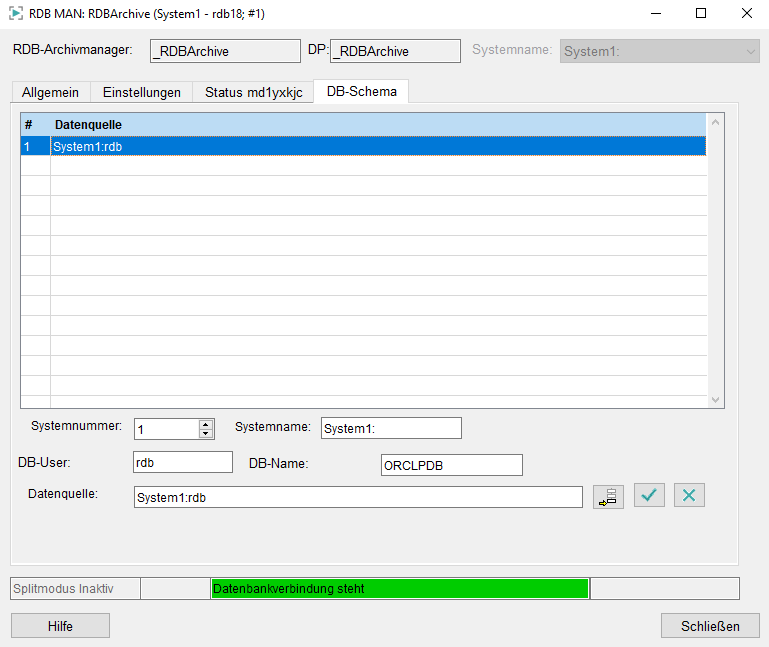
Wird die Konfiguration der Schemata und DB-Links im RDB-Parametrierpanel geändert, dann ist ein anschließender Neustart des UIs erforderlich.
Um Daten aus verschiedenen Datenbanken abzurufen, müssen die entsprechenden DB Schemata um die zugehörigen WinCC OA Systeme erweitert werden (vgl. Konfiguration des Systemnamen).
Übergreifende Alarm- und Ereignisabfragen in einem verteilten System
Um Alarme- und Ereignisse systemübergreifend abfragen zu können, müssen innerhalb des RDB-Konfigurationspanels die entsprechenden DB-Schemata eingetragen und mit einem DB Link versehen werden. Diese werden anschließend in die Datenbanken übernommen und ermöglichen so den übergreifenden Zugriff auf die gespeicherten Daten.
Wenn sich z.B. zwei WinCC OA Server in einem verteilten System befinden, und diese ihre Daten in zwei voneinander getrennte Datenbanken schreiben, müssen diese aktiviert (miteinander verbunden) werden, bevor übergreifende Systemabfragen möglich sind. Gehen Sie dazu wie folgt vor:
-
Erstellen Sie auf jedem WinCC OA Server das RDB-Projekt.
-
Wenn die Systeme ein verteiltes System bilden, dann werden DB User und Datenquellen automatisch ergänzt. Zu beachten ist, dass, wenn sich die beiden DB Schemata in jeweils eigenen Datenbanken befinden, ein DB Link angegeben werden muss.
Beispiel 1
System1 schreibt die Daten in das DBSchema1 in die Oracle DB "ORCL"; System 2 schreibt in DBSchema2 ebenfalls in "ORCL". Es werden keine DB Links benötigt.
Konfiguration auf System1:
| System2:DbUser2 |
Konfiguration auf System 2:
| System1:DbUser1 |
Beispiel 2
System1 schreibt die Daten in das DBSchema1 in die Oracle DB "ORCL"; System 2 schreibt in DBSchema2 in Oracle DB "ORCLB".
Konfiguration auf System1:
| System2:DbUser2@DBLINKORCLB |
Konfiguration auf System 2:
| System1:DbUser1@DBLINKORCL |
Die DB Links (Name frei wählbar) werden anschließend automatisch erstellt.
Sollen Abfragen auf ein "fremdes System" (= System ist nicht Teil des verteilten Systems) gemacht werden, oder das entfernte System ist während der Konfiguration nicht vorhanden, so müssen diese Eingaben manuell vorgenommen werden.
-
Auswahl der fremden SystemNr:
Eingabe der Orcale DB (entsprechender tnsnames.ora Eintrag)
Datenquelle: "SystemName:dbUser[@DBLINKFOREIGN]"
Anschließend ist noch die Eingabe des Passwortes für das DBSchema des fremden Systems notwendig um einen Datenbank Link erstellen zu können. Es können auch bereits bestehende DB Links angegeben werden.
-
Wird nun auf einem der Systeme ein Ereignis/Alarm für ein Datenpunktelement mit _archive Config ausgelöst und anschließend die historischen Ereignisse/Alarme auf beiden Systemen abgefragt (beide Systeme müssen in den Eigenschaften der Meldetabelle in der Registerkarte "Filter System" den Status "Anzeigen" haben), werden im Alarm- und Ereignisschirm die Alarme und Ereignisse beider Systeme angezeigt.
Statusleiste
Die Statusleiste im unteren Teil des Panels zeigt die aktuellen Zustände an.
Das erste Feld zeigt an, ob der Splitmodus aktiv ist. Das zweite Feld gibt an, ob dieses System im Splitmodus schreibt oder nicht. Das dritte Feld zeigt, ob eine Verbindung zur Datenbank gelungen ist oder den jeweiligen Fehler. Das vierte Feld zeigt an, ob ein Fehler beim Schreiben eines DPE passiert ist.

![]()



